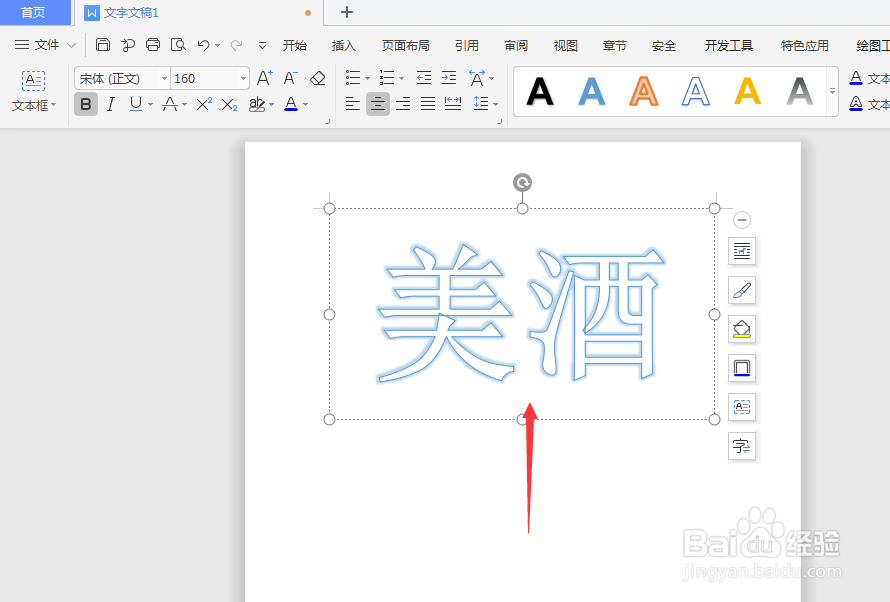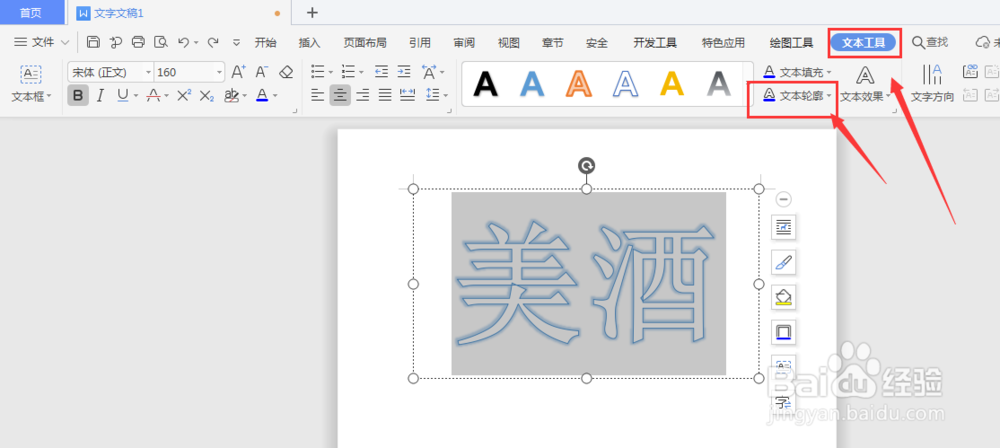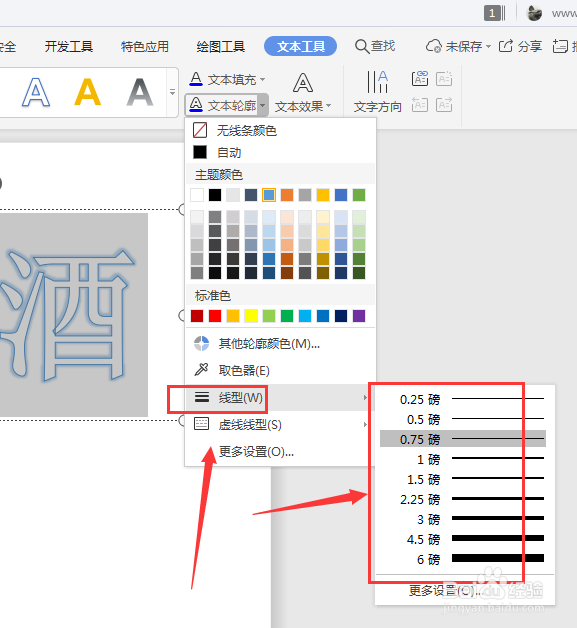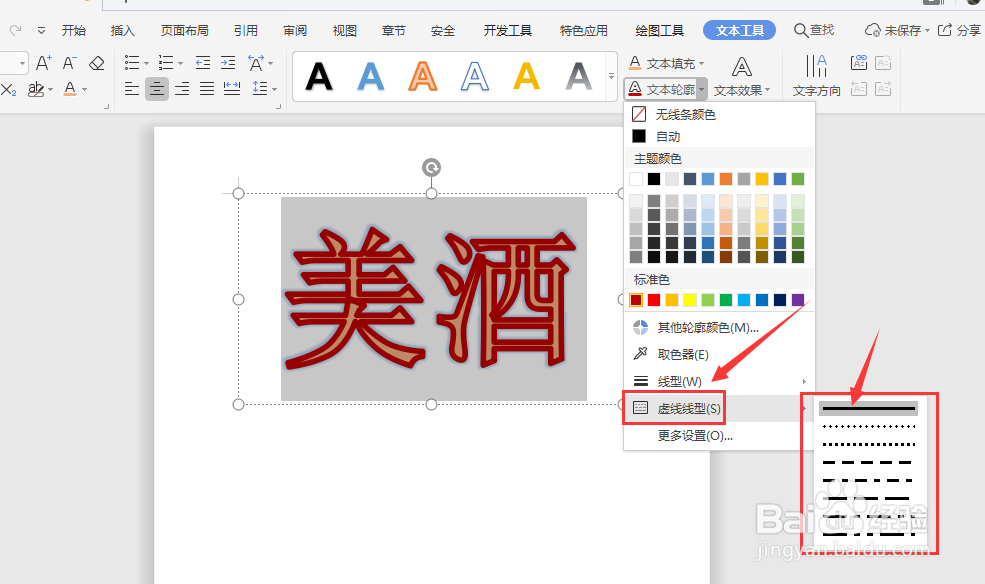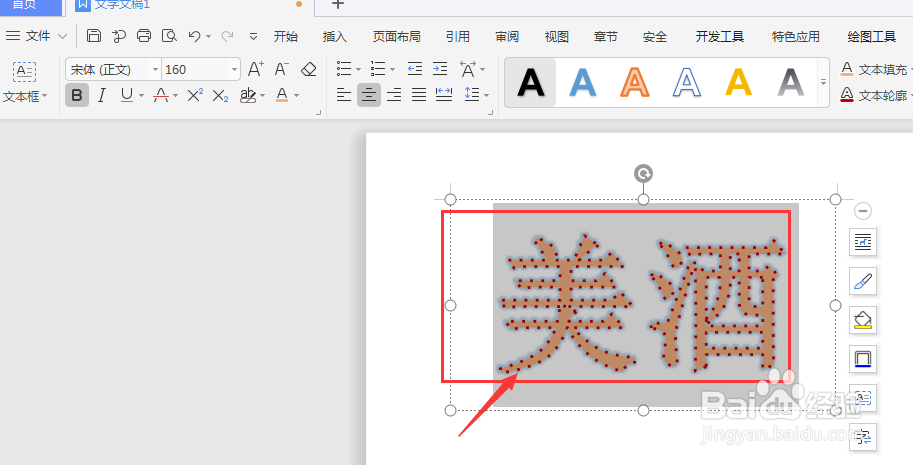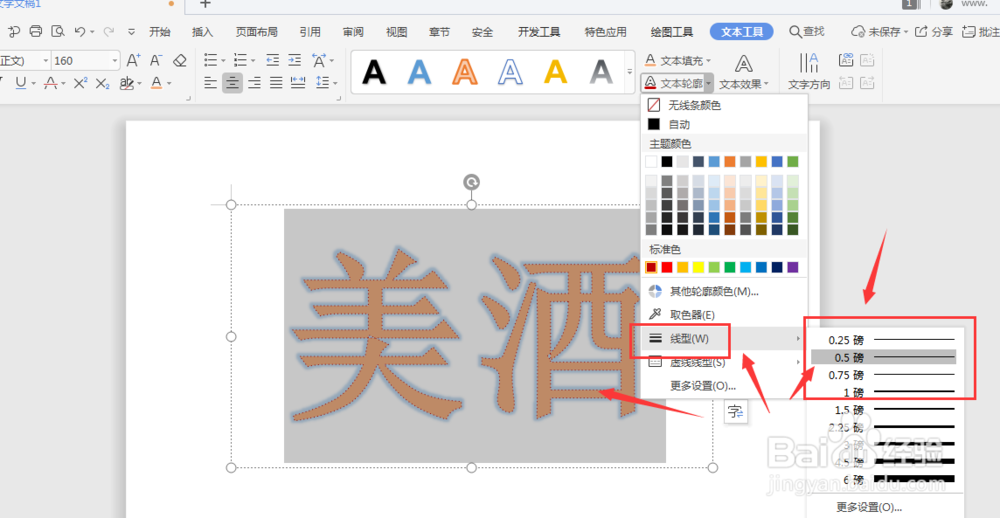WPS文档中如何给艺术字添加虚线轮廓
1、在文档中插入艺术字,调整艺术字大小
2、选择艺术字,打开文本工具栏中的【文本轮廓】属性
3、打开下拉栏,选择添加轮廓颜色
4、打开下方的线型属性,在这里可以调整轮廓的宽度
5、打开下方的虚线线型属性栏,点击添加更改虚线类型
6、这样得到如图虚线状轮廓效果
7、调整线条的宽度,调整到自己想要的虚线效果
8、总结:1.在文档中插入艺咀钯溘噻术字,调整艺术字大小2.选择艺术字,打开文本工具栏中的【文本轮廓】属性3.打开下拉栏,选择添加轮廓颜色4.打开下方的线型属性,在这里可以调整轮廓的宽度5.打开下方的虚线线型属性栏,点击添加更改虚线类型6.调整线条的宽度,调整到自己想要的虚线效果
声明:本网站引用、摘录或转载内容仅供网站访问者交流或参考,不代表本站立场,如存在版权或非法内容,请联系站长删除,联系邮箱:site.kefu@qq.com。
阅读量:73
阅读量:68
阅读量:82
阅读量:20
阅读量:27